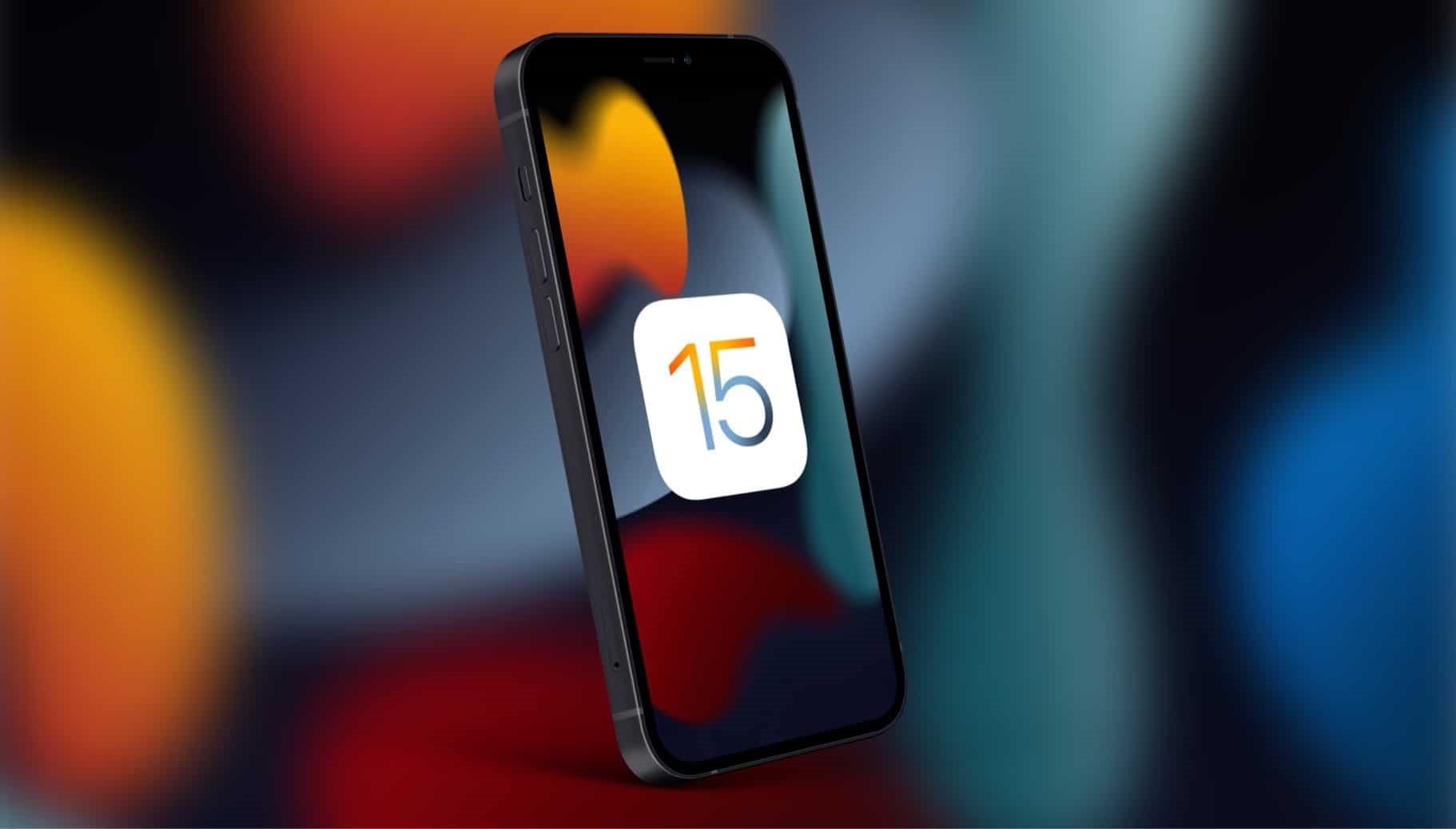
Cùng với iOS 15 và iPadOS 15 beta 4, Apple cũng phát hành bản beta thứ tư của watchOS 8, macOS Monterey và tvOS 15 dành cho nhà phát triển.
Nếu bạn chưa cài đặt bản beta iOS 15 dành cho nhà phát triển trên iPhone của mình, bạn có thể tham gia chương trình beta công khai của Apple để dùng thử hệ điều hành mới nhất. Xem thêm Cách tải và cài đặt iOS 15, iPadOS 15 Public Beta nhanh nhất tại đây. iOS 15 và iPadOS 15 dự kiến sẽ phát hành ra công chúng vào tháng 9 năm nay.
Có gì mới trong iOS 15 beta 4?
Cải tiến FaceTime
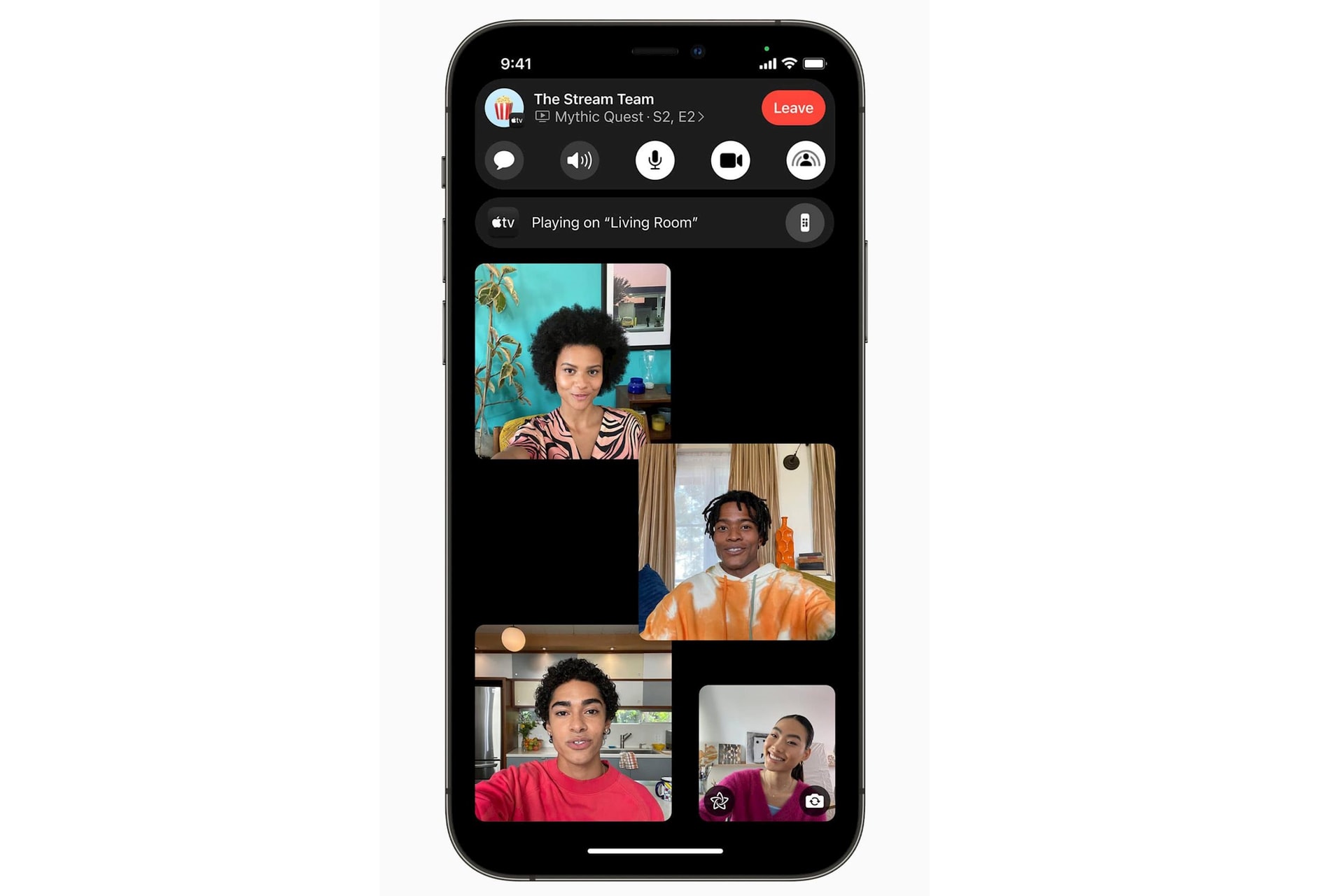
FaceTime được nâng cấp lớn trong iOS 15. Với cuộc gọi video ngày càng phổ biến trong năm qua do dịch bệnh, Apple đang thực hiện một số thay đổi quan trọng để làm cho cuộc gọi FaceTime tự nhiên hơn. Các cuộc gọi FaceTime giờ đây sẽ hỗ trợ âm thanh không gian để tạo ra âm thanh giống như họ đang ngồi trong phòng với bạn. Ngoài ra, nó còn sử dụng công nghệ máy học để chặn tất cả tiếng ồn xung quanh và chỉ tập trung vào giọng nói của bạn.
FaceTime sẽ hỗ trợ chế độ xem lưới để thực hiện các cuộc gọi video nhóm dễ dàng hơn, cho phép xem nhiều người gọi cùng một lúc dễ dàng hơn. Để làm cho trải nghiệm gọi điện video tốt hơn, FaceTime cũng sẽ có chế độ dọc, chế độ này sẽ làm mờ nền. Bạn cũng có thể lên lịch cuộc gọi bằng liên kết FaceTime, liên kết này dùng để chia sẻ trước với bạn bè hoặc gia đình của mình. Apple cũng đang cho phép người dùng Android và Windows tham gia cuộc gọi FaceTime bằng trình duyệt web.
iOS 15 cũng đưa SharePlay lên FaceTime. Điều này cho phép bạn nghe cùng một bản nhạc hoặc video trong khi gọi FaceTime. Apple cũng đang giới thiệu API SharePlay để các ứng dụng và dịch vụ phát trực tuyến khác cũng có thể kết nối với nó.
Chia sẻ trở nên dễ dàng hơn trong tin nhắn
Ứng dụng Tin nhắn iMessage trong iOS 15 hiện có thiết kế mới cho ảnh nhóm. Mọi liên kết được chia sẻ với bạn trong ứng dụng Tin nhắn cũng sẽ hiển thị trong phần Shared With You (Được chia sẻ với bạn) của Apple News. Điều này cho phép bạn đọc bất kỳ nội dung nào sau này một cách dễ dàng.
Bạn cũng có thể bắt đầu cuộc trò chuyện ngay trong ứng dụng Apple News. Chức năng tương tự cũng sẽ xuất hiện trên Apple Music, Safari, Podcast, Apple TV, Photos, v.v...
Khung thông báo và tiêu điểm được thiết kế lại
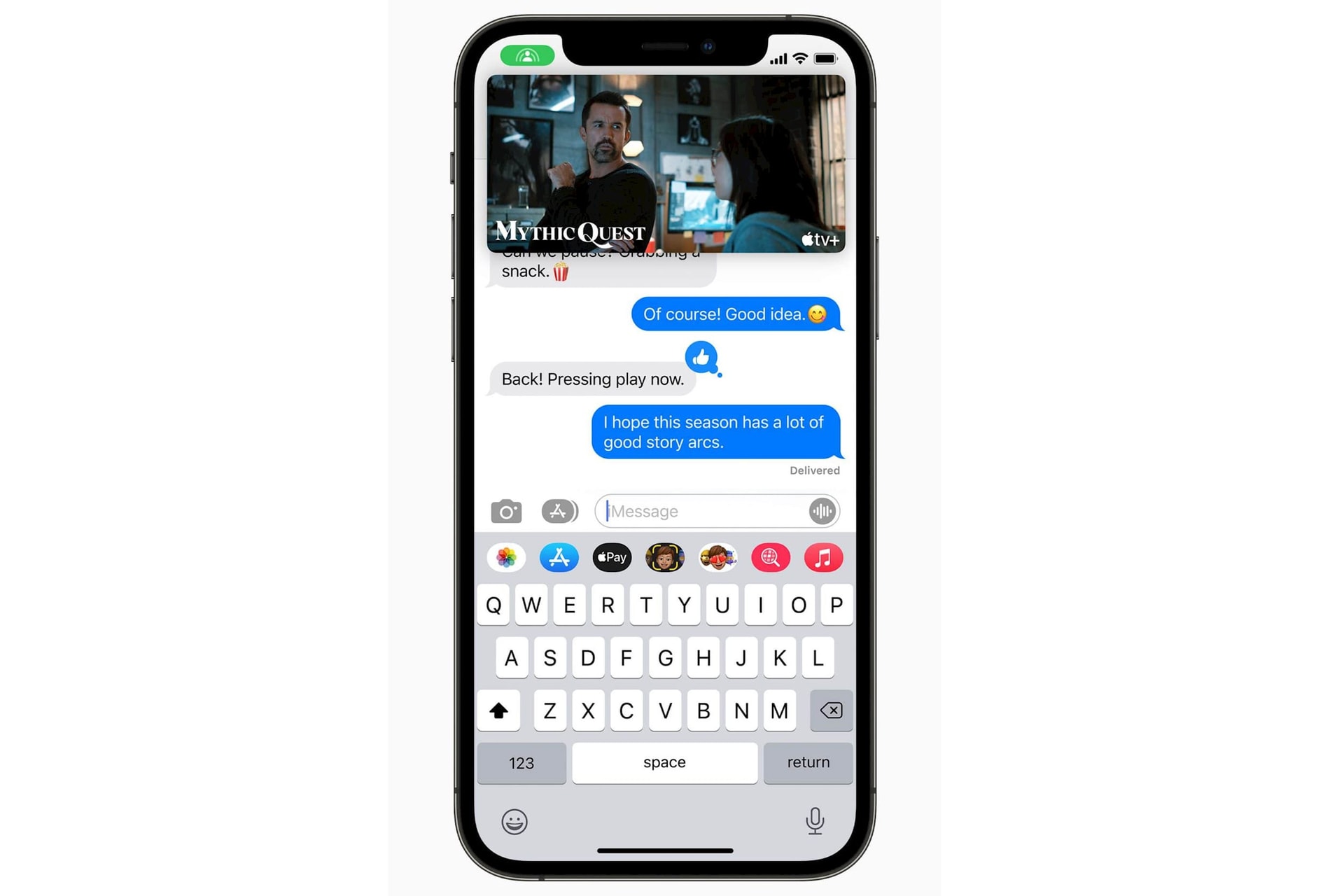
Apple đang thiết kế lại thông báo trong iOS 15, với ảnh và biểu tượng liên hệ hiện hiển thị trong thông báo. Apple cũng thêm Notification Summary (Tóm tắt thông báo) cung cấp cho bạn bản tóm tắt về tất cả các thông báo chưa đọc. Nếu bạn đã bật tính năng Do Not Disturb (Không làm phiền), người gửi tin nhắn cho bạn sẽ nhận được thông báo về điều này.
iOS 15 cũng ra mắt cấu hình Focus để bạn có thể đặt các cấu hình khác nhau cho thông báo ứng dụng và bố cục màn hình chính. Ví dụ: bạn có thể chọn các ứng dụng công việc mà bạn muốn nhận thông báo khi đang ở nơi làm việc. Bạn cũng có thể đặt các bố cục màn hình chính khác nhau cho từng cấu hình. Bất kỳ cấu hình Focus nào bạn đặt cũng sẽ được đồng bộ hóa với các thiết bị khác của bạn.
Có gì mới trong iPadOS 15 beta 4?
Tiện ích (Widgets) trên Màn hình chính
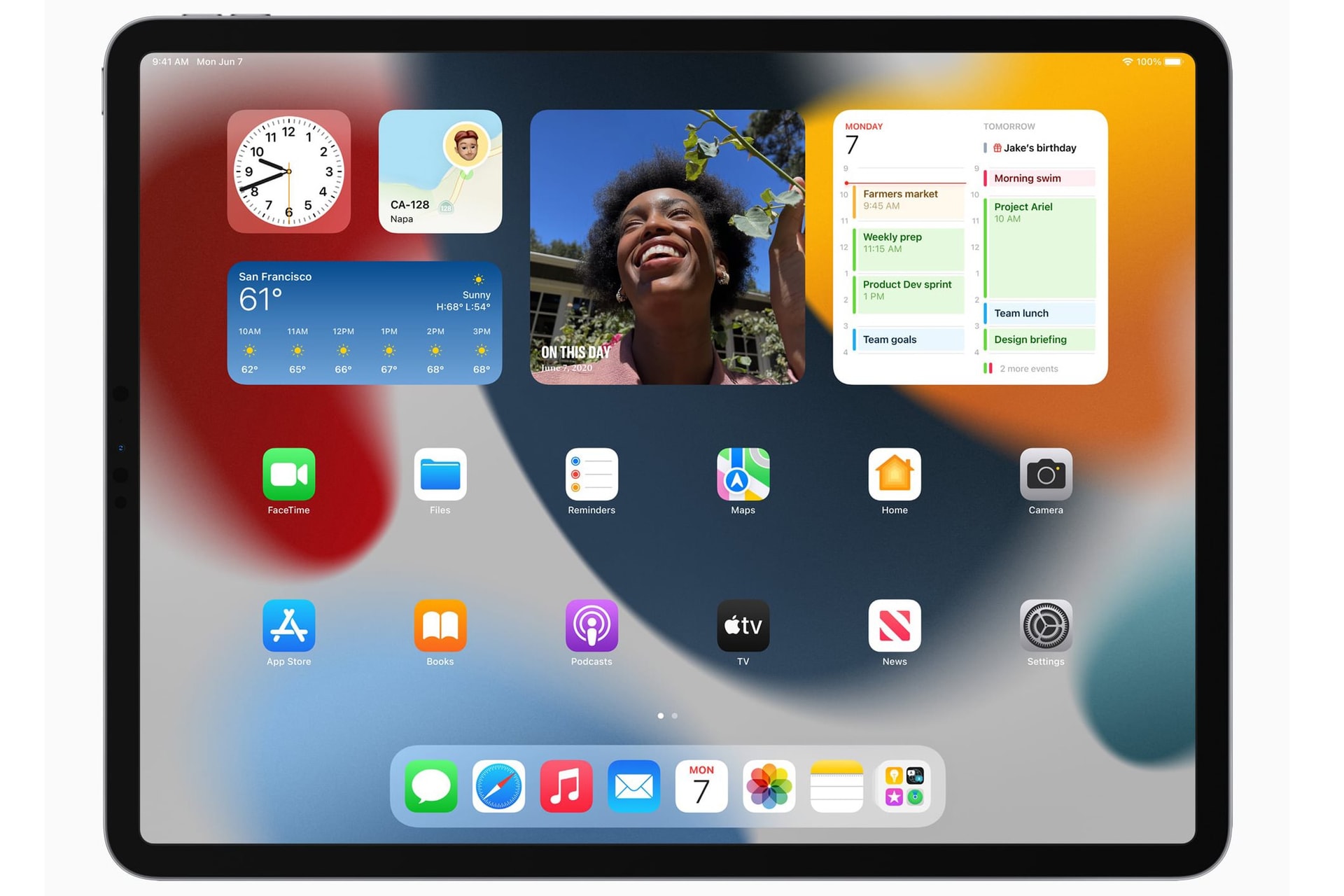
Trải nghiệm màn hình chính được thiết kế lại trên iPadOS 15 tương tự như những gì Apple đã giới thiệu trong iOS 14 cho iPhone năm ngoái. Để tận dụng tốt hơn màn hình lớn, Apple sẽ giới thiệu kích thước widget 4 x 4 mới.
App Library (Thư viện ứng dụng) cũng sẽ xuất hiện trên iPad với iPadOS 15. Tính năng App Library được tích hợp sẵn trong thanh dock và bạn cũng có thể ẩn các trang trên màn hình chính.
Cải thiện đa nhiệm
Apple đang cải thiện trải nghiệm đa nhiệm trong iPadOS 15. Giờ đây, bạn có thể dễ dàng chạy các ứng dụng ở chế độ Split View bằng cách sử dụng thanh đa nhiệm mới. Bạn cũng có thể thu nhỏ cửa sổ ứng dụng vào Shelf (Giá).
Giờ đây, bạn có thể chạy ứng dụng Split View ngay từ chế độ xem đa nhiệm bằng cách kéo một ứng dụng lên trên ứng dụng khác.
QuickNote
Ứng dụng Notes (Ghi chú) được hỗ trợ tính năng mentions và chế độ xem hoạt động trong iPadOS 15. Bạn có thể thêm thẻ trong Ghi chú để dễ tìm hơn.
Apple cũng ra mắt QuickNote trong iPadOS 15. Bạn có thể vuốt từ góc của màn hình bằng Apple Pencil để mở QuickNote mới. Phím tắt này sẽ hoạt động từ mọi nơi trong Hệ điều hành, vì vậy bạn có thể dễ dàng tạo ghi chú nhanh khi duyệt trang trong Safari hoặc đọc email. Bạn cũng có thể vuốt giữa các Quick Notes.

